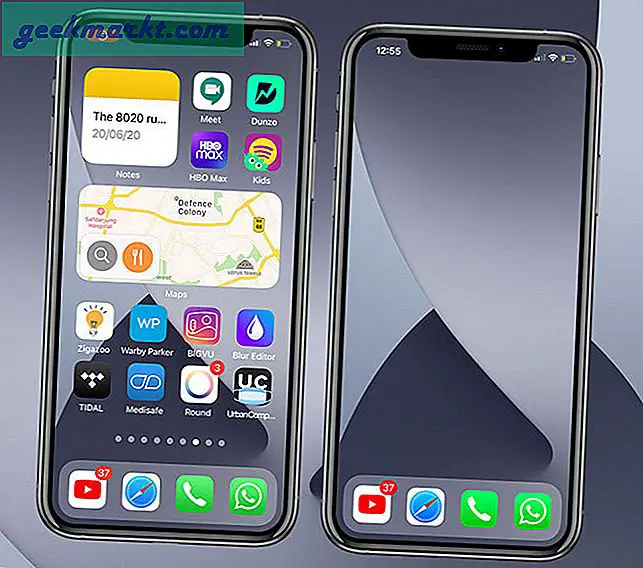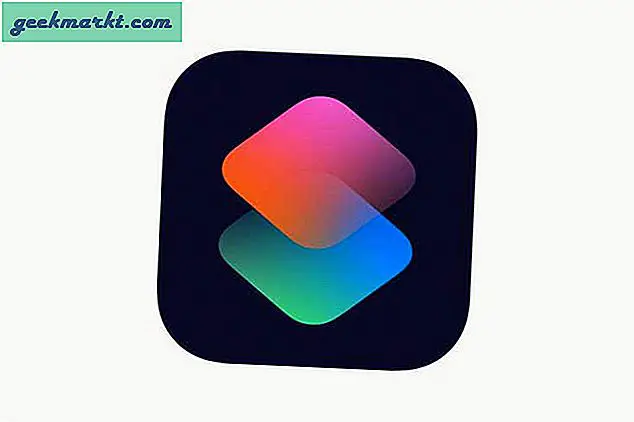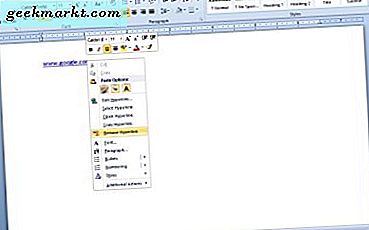
MS Word จะเพิ่มการเชื่อมโยงหลายมิติไปยังเอกสารโดยอัตโนมัติเมื่อคุณป้อนหรือคัดลอกและวาง URL จากนั้นคุณสามารถเปิดเว็บเบราเซอร์ได้โดยกดปุ่ม Ctrl ค้างไว้และคลิกลิงก์ แม้ว่าจะเป็นทางลัดที่มีประโยชน์ในเว็บไซต์บางเอกสาร แต่ทุกคนไม่จำเป็นต้องเชื่อมโยง URL ตัวอย่างเช่นมันไม่มีประโยชน์เล็กน้อยรวมถึงการเชื่อมโยงหลายมิติในหน้าพิมพ์ใช่มั้ย? นี่เป็นวิธีที่ผู้ใช้ MS Word สามารถนำลิงก์เอกสารไปใช้ในการแปลง URL เป็นข้อความล้วนได้
ลบการเชื่อมโยงหลายมิติด้วยตัวเลือกเมนูบริบทของ Word
ขั้นแรกคุณสามารถนำไฮเปอร์ลิงก์ที่เลือกออกจากตัวเลือกเมนูบริบทของ Word ได้ เลือกลิงค์ในเอกสารที่มีเคอร์เซอร์ จากนั้นคุณสามารถคลิกขวาที่ลิงค์เพื่อเปิดเมนูบริบทในภาพด้านล่าง เลือกตัวเลือก ลบการเชื่อมโยงหลายมิติที่ มีเพื่อแปลง URL เป็นข้อความล้วน
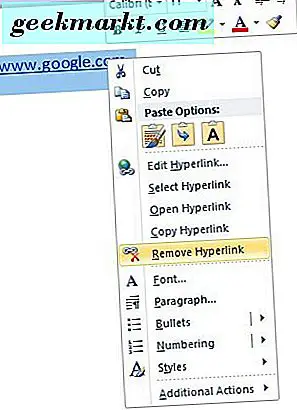
หรือคุณสามารถคลิกขวาที่ลิงก์และเลือก แก้ไขการเชื่อมโยงหลายมิติ ที่จะเปิดหน้าต่างที่แสดงด้านล่าง กดปุ่ม Remove Link บนหน้าต่างนั้นและคลิก OK

ลบการเชื่อมโยงหลายรูปแบบทั้งหมดด้วยปุ่มลัด
อย่างไรก็ตามคุณสามารถลบการเชื่อมโยงหลายมิติเดียวได้ตลอดเวลาโดยใช้ตัวเลือกเมนูบริบท หากมีลิงก์จำนวนมากในหลาย ๆ เพจคุณควรนำไฮเปอร์ลิงก์ทั้งหมดออกด้วยฮอตคีย์ของ Word ขั้นแรกให้กดปุ่ม Ctrl + A เพื่อเลือกข้อความทั้งหมดในเอกสาร จากนั้นกดปุ่ม Ctrl + Shift + F9 เพื่อลบลิงก์ทั้งหมด
ลบการเชื่อมโยงหลายมิติจากเอกสารที่มีมาโคร
เครื่องบันทึก Macro เป็นเครื่องมือที่มีประโยชน์ซึ่งรวมอยู่ใน Word ซึ่งจะช่วยให้คุณสามารถบันทึกลำดับของตัวเลือกที่เลือกและเล่นมาโครได้เมื่อจำเป็น หรือคุณสามารถตั้งค่าแมโครที่เอาการเชื่อมโยงหลายมิติออกจากเอกสาร Word ที่เปิดอยู่ทั้งหมดได้ด้วยการป้อนรหัส Visual Basic ด้วยตนเองแทน
ขั้นแรกให้กดแป้นลัด Alt + F11 เพื่อเปิดตัวแก้ไข Visual Basic คลิก แทรก > โมดูล เพื่อเปิดหน้าต่างโมดูลที่คุณสามารถป้อนรหัสแมโคร คัดลอก (Ctrl + C) และวาง (Ctrl + V) โค้ดด้านล่างในหน้าต่างโมดูลของ Word
ย่อย KillTheHyperlinksInAllOpenDocuments ()
'----------------
'ลบการเชื่อมโยงหลายมิติทั้งหมดออกจากเอกสารที่เปิดอยู่
'ข้อความที่จะแสดงยังคงเหลืออยู่
'----------------
เอกสาร Dim doc เป็นเอกสาร
ตรึง szOpenDocName เป็นสตริง
'วนผ่านเอกสารที่เปิดอยู่ทั้งหมด:
สำหรับแต่ละ doc ใน Application.Documents
'เก็บชื่อเอกสาร
szOpenDocName = doc.Name
'เอาการเชื่อมโยงหลายมิติออกจากเอกสารนั้น
ด้วยเอกสาร (szOpenDocName)
วนรอบขณะที่มีการเชื่อมโยงหลายมิติ!
ในขณะที่. Hylylinks.Count> 0
.Hyperlinks (1) .Delete
Wend
จบด้วย
'ปิดนี้ไม่ต้องอีกต่อไป popping up
Application.Options.AutoFormatAsYouTypeReplaceHyperlinks = เท็จ
เอกสารถัดไป
End Sub
จากนั้นกดแป้นพิมพ์ลัด Ctrl + S เพื่อบันทึกมาโคร เมื่อต้องการเรียกใช้แมโครให้เลือก File > Macro > Macro และเลือก KillTheHyperlinksInAllOpenDocuments ซึ่งจะลบการเชื่อมโยงหลายมิติทั้งหมดออกจากเอกสาร Word ที่เปิดอยู่
การคัดลอกและวางข้อความธรรมดาเชื่อมโยงหลายมิติ
หากคุณกำลังคัดลอกและวางลิงก์ไปยังเอกสาร Word คุณสามารถวาง URL เป็นข้อความล้วนได้ ขั้นแรกคัดลอกลิงก์เว็บไซต์ไปยังคลิปบอร์ดโดยใช้ปุ่มลัด Ctrl + C จากนั้นคุณสามารถคลิกขวาใน Word และเลือกตัวเลือก Keep Text Only จากเมนูบริบท ที่วาง URL เป็นข้อความล้วน แต่อย่ากดปุ่ม Enter หลังจากวางข้อมูลเนื่องจากเปลี่ยน URL เป็นรูปแบบการเชื่อมโยงหลายมิติ
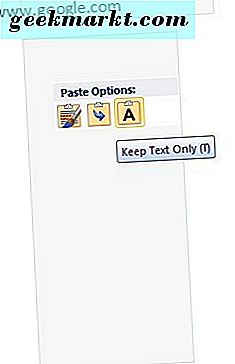
นอกจากนี้ยังมีโปรแกรมอื่น ๆ ของ บริษัท อื่นที่ช่วยให้คุณสามารถวางข้อความที่คัดลอกได้โดยไม่ต้องจัดรูปแบบใด ๆ ตัวอย่างเช่นคุณสามารถเพิ่มโปรแกรม PureText ลงใน Windows โดยคลิก ดาวน์โหลด ในหน้านี้ ที่แปลงลิงก์ที่คัดลอกไปยังข้อความที่ไม่ได้จัดรูปแบบเมื่อคุณกดปุ่มวินคีย์ + คีย์ลัด V นอกจากนี้คุณยังสามารถวางข้อความลงในเอกสาร Word ได้ด้วยการกดแป้นพิมพ์ลัด Win + แป้นพิมพ์ลัด V
เพิ่ม Kutools เป็น Word
Kutools เป็นหนึ่งในโปรแกรมแอดออนที่ดีที่สุดของ Word ซึ่งจะเพิ่มแท็บแถบเครื่องมือใหม่ทั้งหมดลงในแอพพลิเคชัน Kutools เป็นร้านค้าปลีกที่ $ 39 ในเว็บไซต์ของตนและยังมีรุ่นทดลอง Add-on นี้ช่วยให้คุณสามารถลบลิงก์ทั้งหมดในเอกสารโดยคลิกที่แท็บ Kutools> More จากนั้นเลือก Remove Hyperlinks options นอกจากนี้คุณยังสามารถเลือกแท็บ Enterprise และคลิก Remove เพื่อลบการจัดรูปแบบลิงก์จาก URL
ปิดการเชื่อมโยงหลายมิติแบบอัตโนมัติของ Word
Word จะแปลง URL ให้เป็นไฮเปอร์ลิงก์โดยอัตโนมัติ แต่คุณสามารถกำหนดค่าแอพพลิเคชันเพื่อไม่ให้เกิดขึ้นได้ ขั้นแรกเลือกแท็บแฟ้มและ ตัวเลือก เพื่อเปิดหน้าต่างตัวเลือกคำศัพท์ คลิกที่การ พิสูจน์อักษร > ตัวเลือกการแก้ไขอัตโนมัติ เพื่อเปิดหน้าต่างที่แสดงด้านล่าง
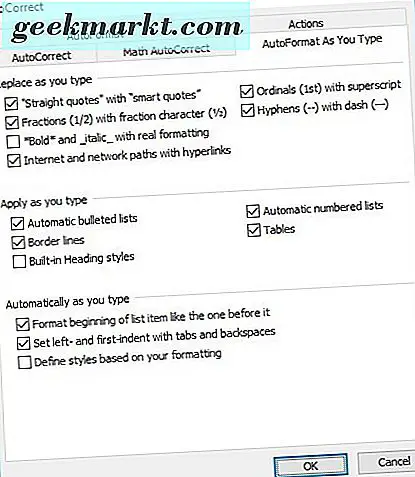
เลือกแท็บการจัดรูปแบบอัตโนมัติตามที่คุณพิมพ์ซึ่งประกอบด้วย อินเทอร์เน็ตและเส้นทางเครือข่ายที่มี กล่องกาเครื่องหมาย เชื่อมโยงหลายมิติ ตอนนี้ยกเลิกการเลือกเส้นทาง อินเทอร์เน็ตและเครือข่ายที่มี ตัว เชื่อมโยงหลายมิติ ในแท็บนั้น กดปุ่ม OK บนหน้าต่างตัวแก้ไขคำอัตโนมัติและ Word Options ขณะนี้ URL ทั้งหมดที่ป้อนในเอกสาร Word จะยังคงเป็นข้อความธรรมดา
มีหลายวิธีที่คุณสามารถแปลงลิงค์ไปยัง URLs ข้อความล้วนในเอกสาร Word ได้ Word มีปุ่มลัดตัวเลือกเมนูบริบทส่วนเสริมและมาโครที่คุณสามารถลบการเชื่อมโยงหลายมิติด้วย หากคุณต้องการลบลิงก์ข้อมูลจาก Excel สเปรดชีตให้ดูที่คู่มือ Tech Junkie นี้